
Co je třeba vědět
- v Nastavení aplikace Outlook, Vybrat Pošta > Nevyžádaných e-mailů. Pod Blokovaní odesílatelé a domény, Vybrat Přidat. Zadejte název domény a vyberte Uložit.
- Vytvořit filtr: Přejít na Nastavení aplikace Outlook > Pošta > Pravidla > Přidat nové pravidlo. Vyberte podmínky, například doménu, kterou chcete vyloučit, a poté vyberte akce.
- Pravidla a filtry lze použít k určení podmínek, které zabrání tomu, aby se k vám určité e-maily dostaly nebo byly smazány.
S Outlook Mail na webu můžete blokovat zprávy od jednotlivých odesílatelů i celých domén. Zde vám ukážeme, jak používat Outlook.com a Outlook Online k blokování konkrétních domén a jak vytvářet pravidla nebo filtry pro blokování jiných typů zpráv.
Blokování domény v aplikaci Outlook Mail na webu
Chcete-li, aby aplikace Outlook Mail na webu odmítla zprávy ze všech e-mailových adres v konkrétní doméně, postupujte takto:
-
Vybrat Nastavení (ikona ozubeného kola ⚙️).
-
Vybrat Zobrazit všechna nastavení Outlooku.
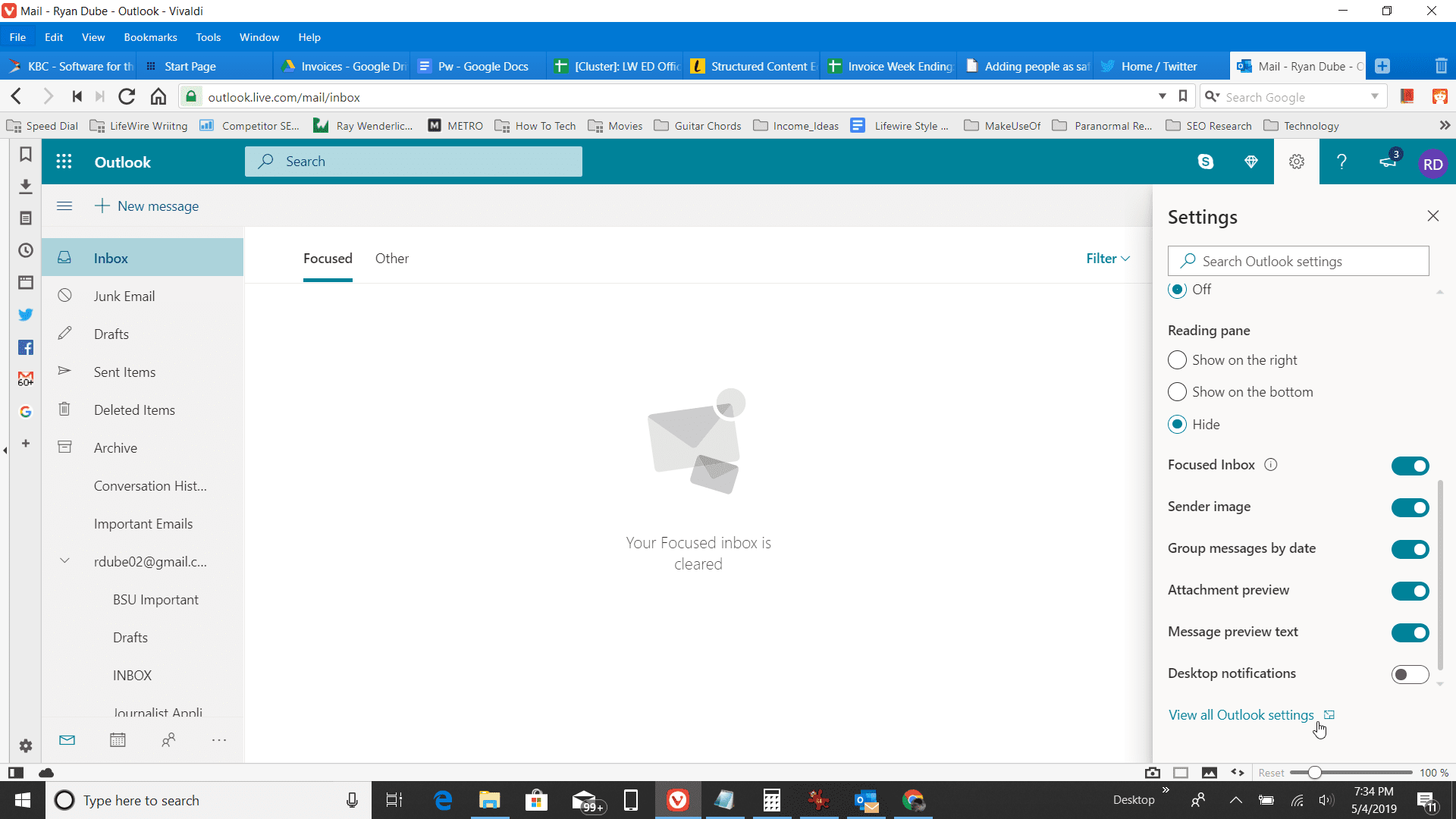
-
Vybrat Pošta > Nevyžádaných e-mailů.
-
V Blokovaní odesílatelé a domény části, vyberte Přidat.
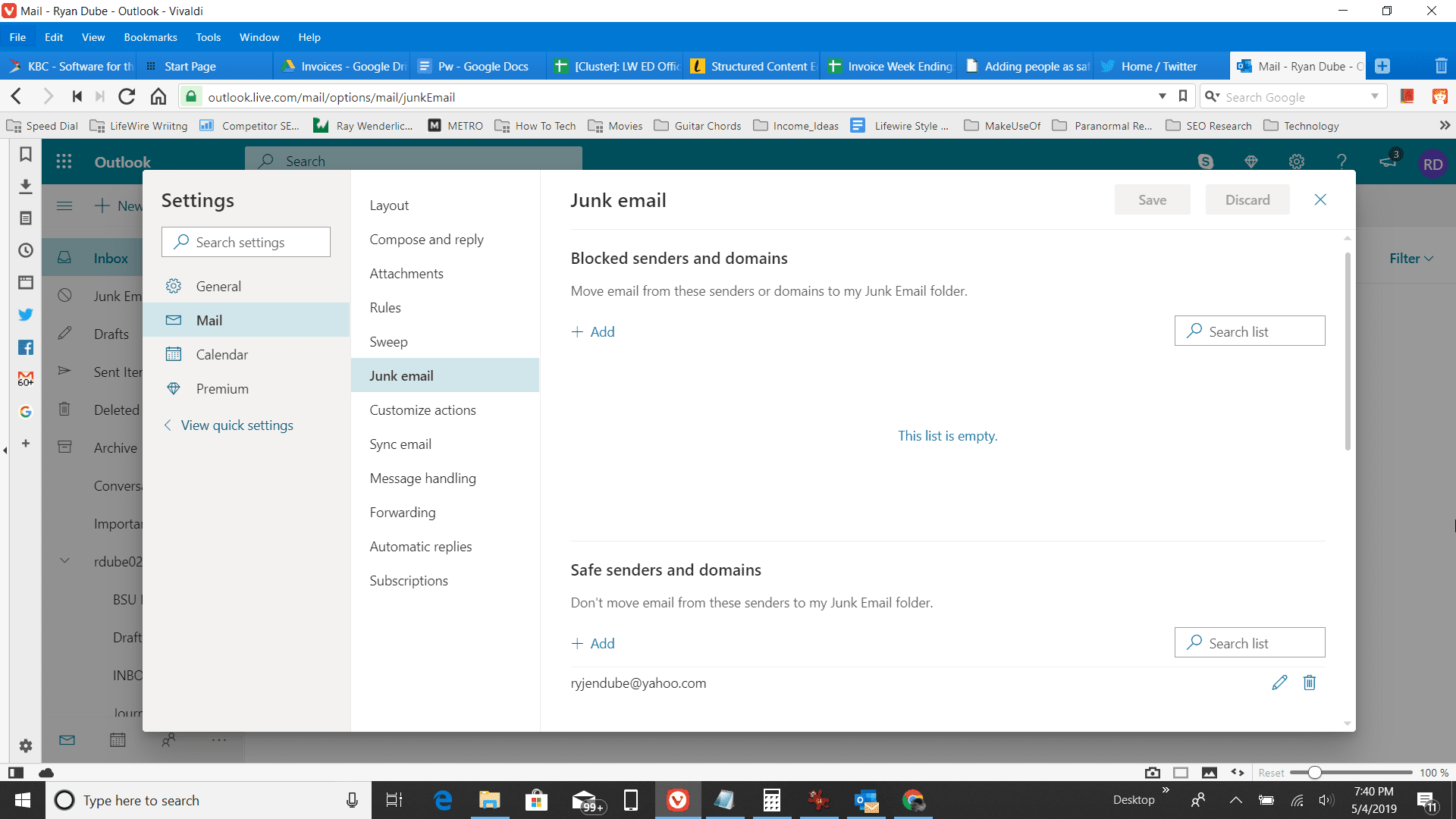
-
Zadejte název domény, kterou chcete blokovat, a stiskněte Enter přidat doménu do seznamu. Název domény se za e-mailovou adresou zobrazí za znakem @. Například pokud je příjemcem [email protected], doména je clientcompany.com.
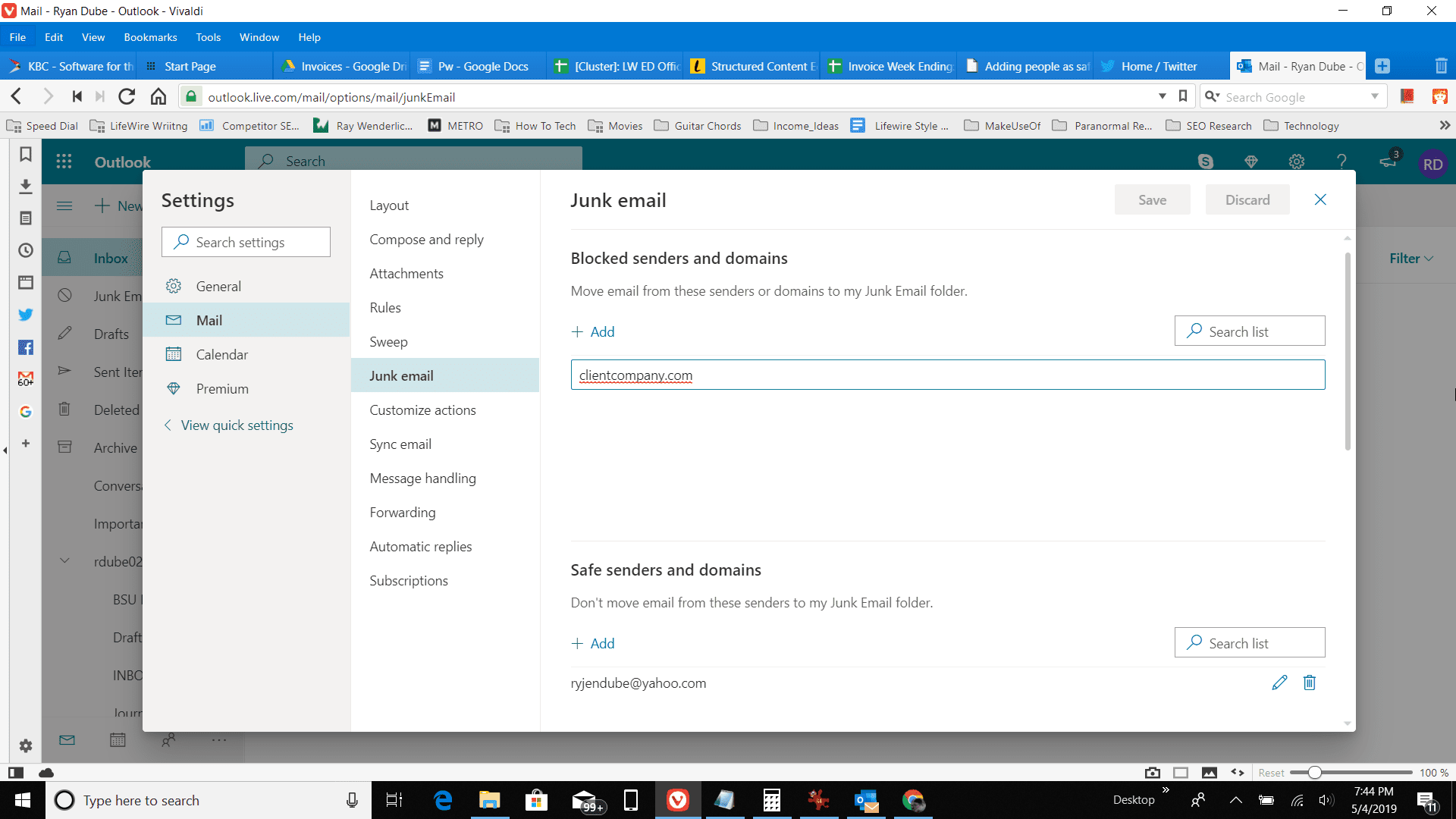
-
Vybrat Uložit, poté zavřete Nastavení dialogové okno.
Když teď dostanete e-mail z této domény, automaticky se přesměruje do složky Nevyžádaná pošta.
Blokujte doménu v aplikaci Outlook Mail na webu pomocí filtrů
Chcete-li v aplikaci Outlook Mail na webu nastavit pravidlo, které automaticky odstraní určité e-maily – například všechny e-maily z domény, kterou nelze blokovat pomocí seznamu blokovaných odesílatelů:
-
Vybrat Nastavení.
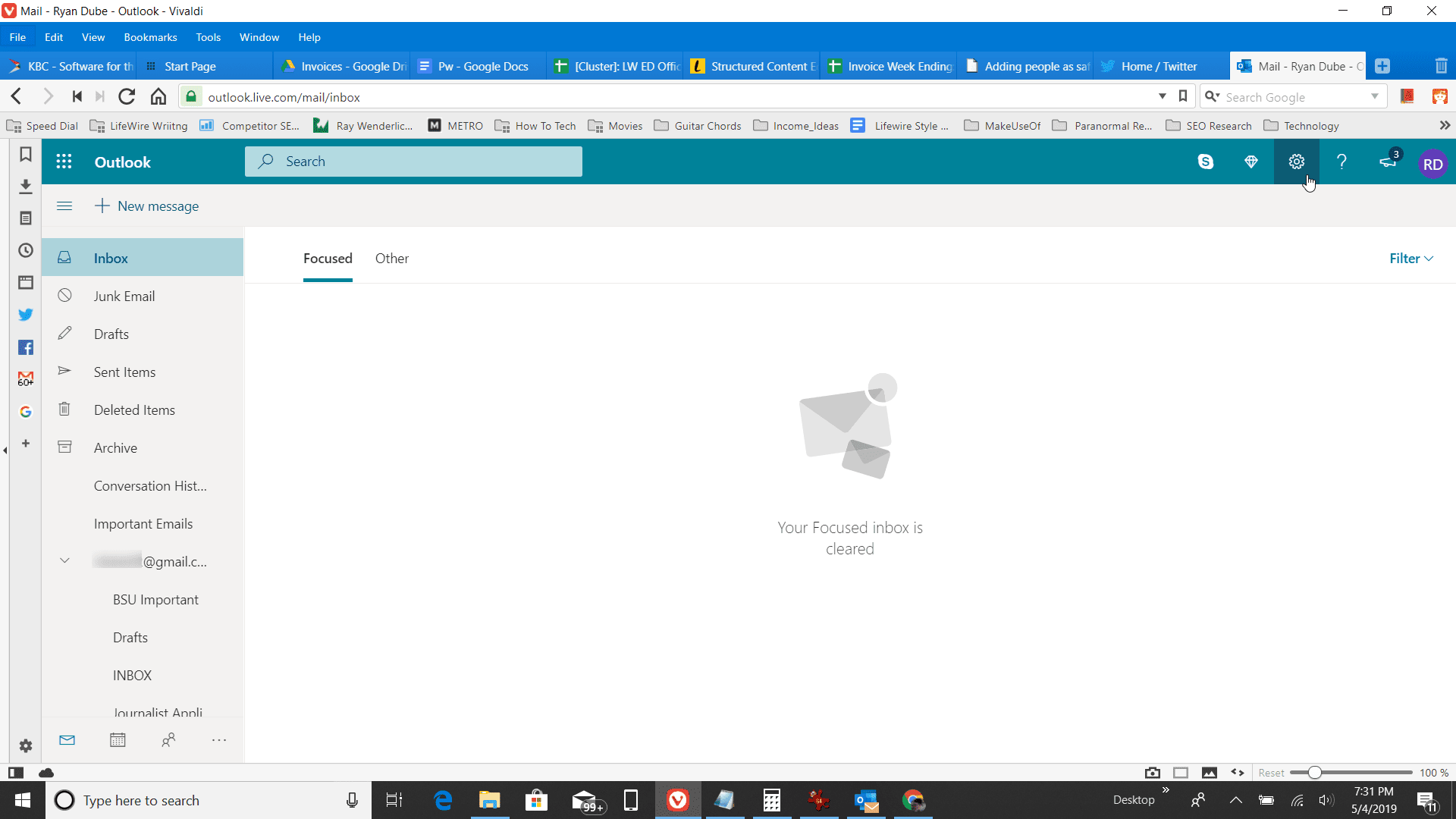
-
Vybrat Zobrazit všechna nastavení Outlooku.
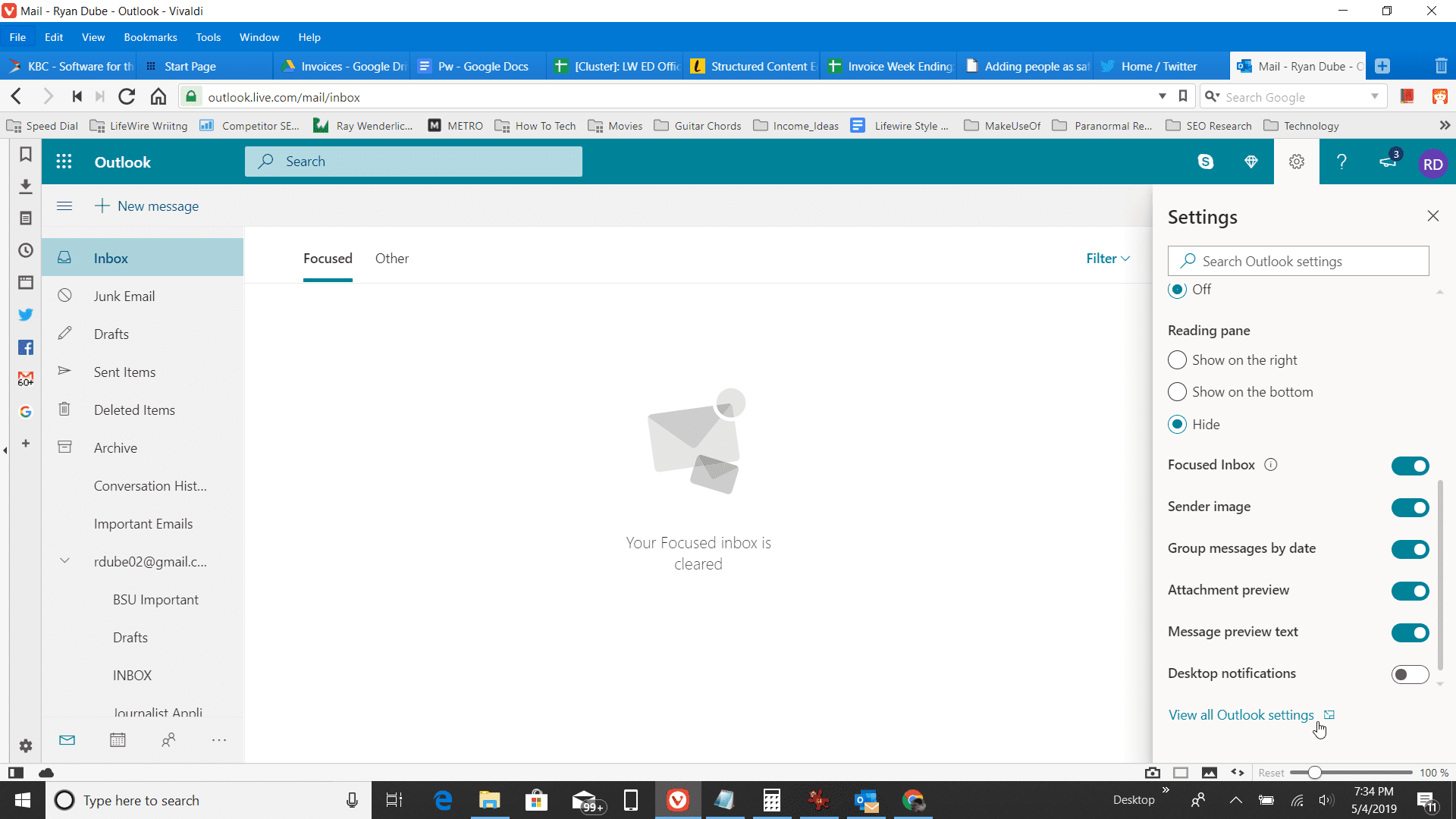
-
Vybrat Pošta > Pravidla.
-
Vybrat Přidat nové pravidlo.
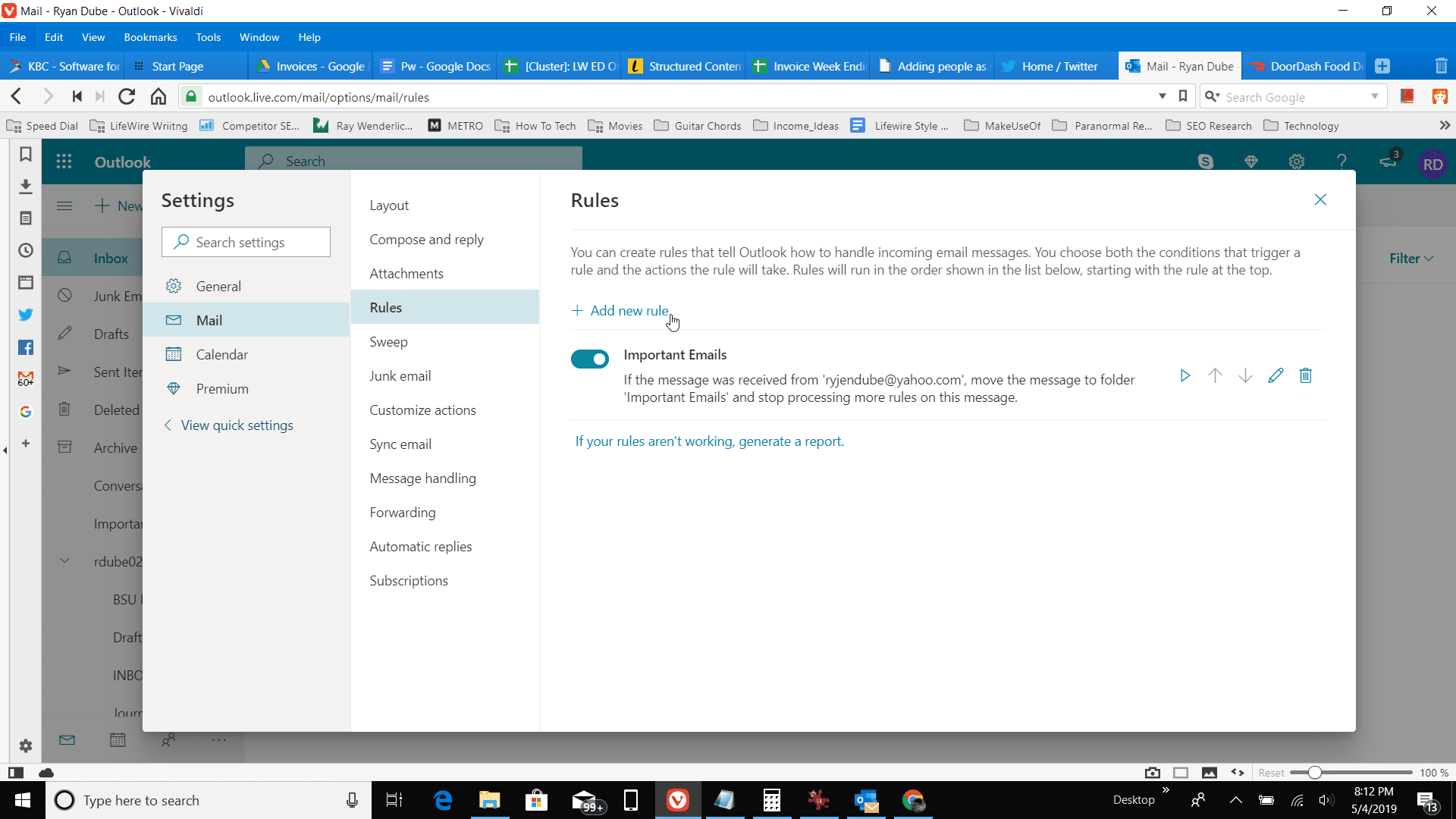
-
Pojmenujte pravidlo a poté vyberte Přidejte podmínku rozevírací šipka a vyberte Adresa odesílatele zahrnuje.
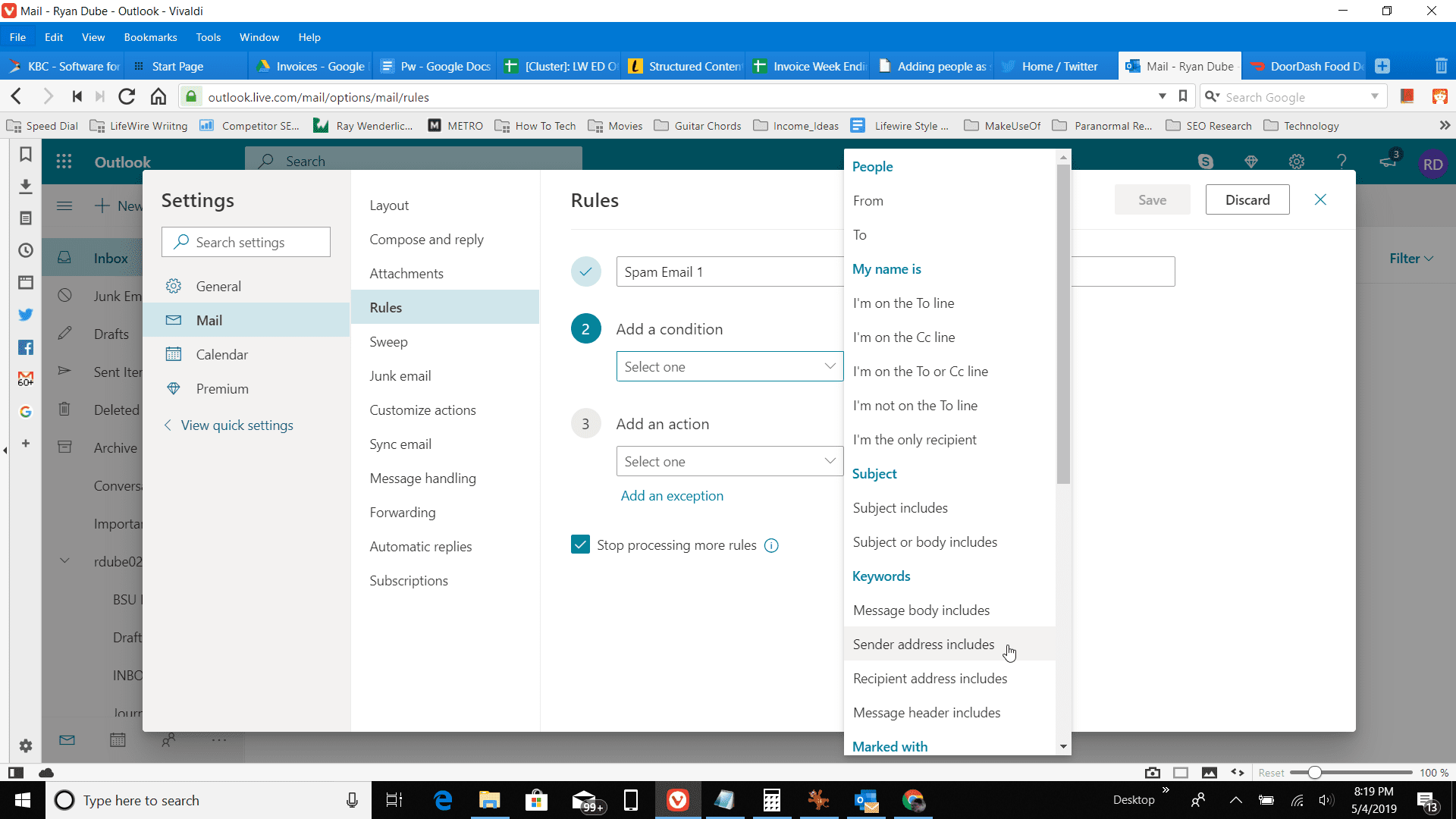
-
V Zadejte celou adresu nebo její část do textového pole zadejte doménu, kterou chcete blokovat.
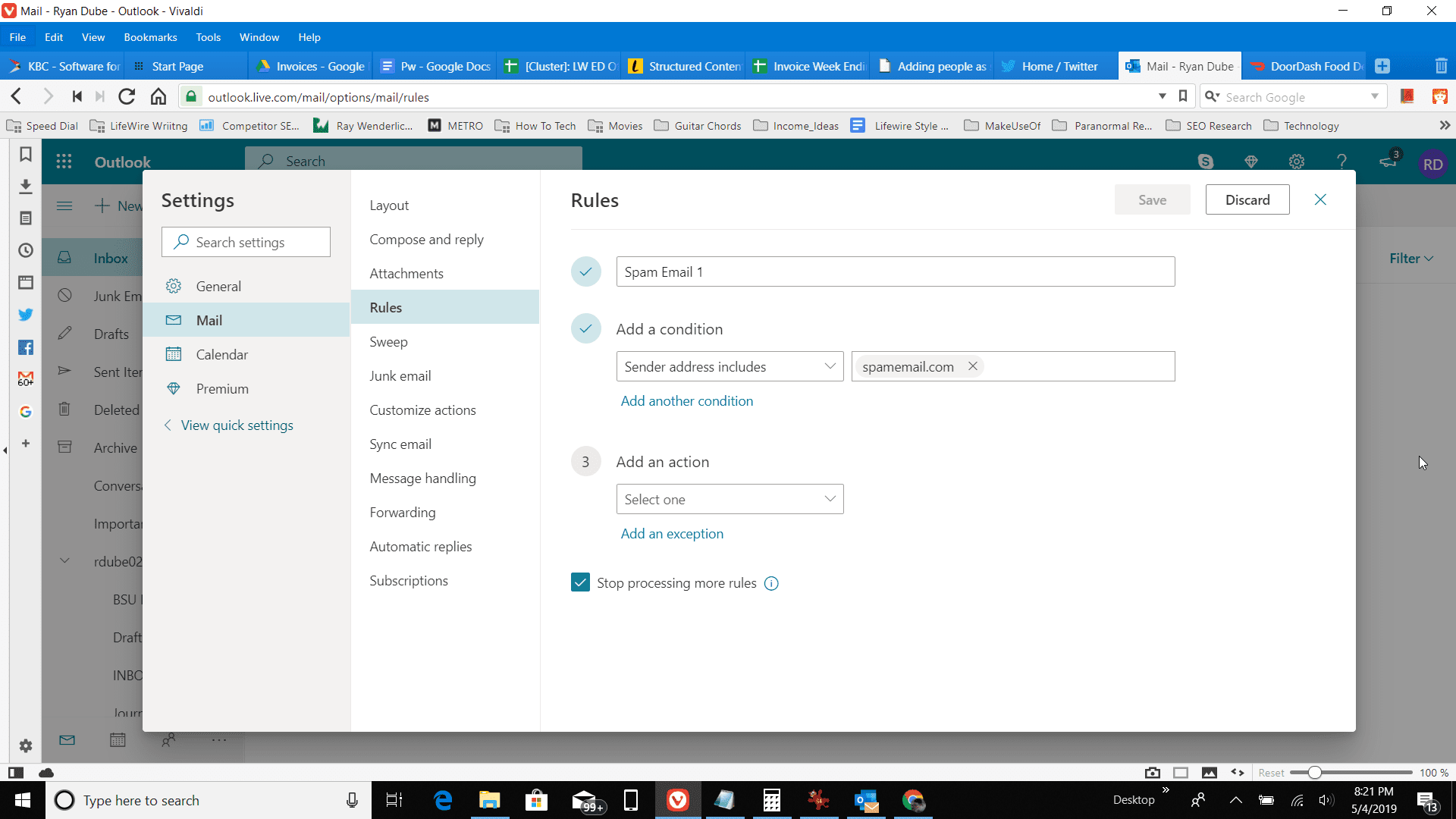
-
Vybrat Přidat akci rozevírací šipka a vyberte Označit jako nevyžádanou.
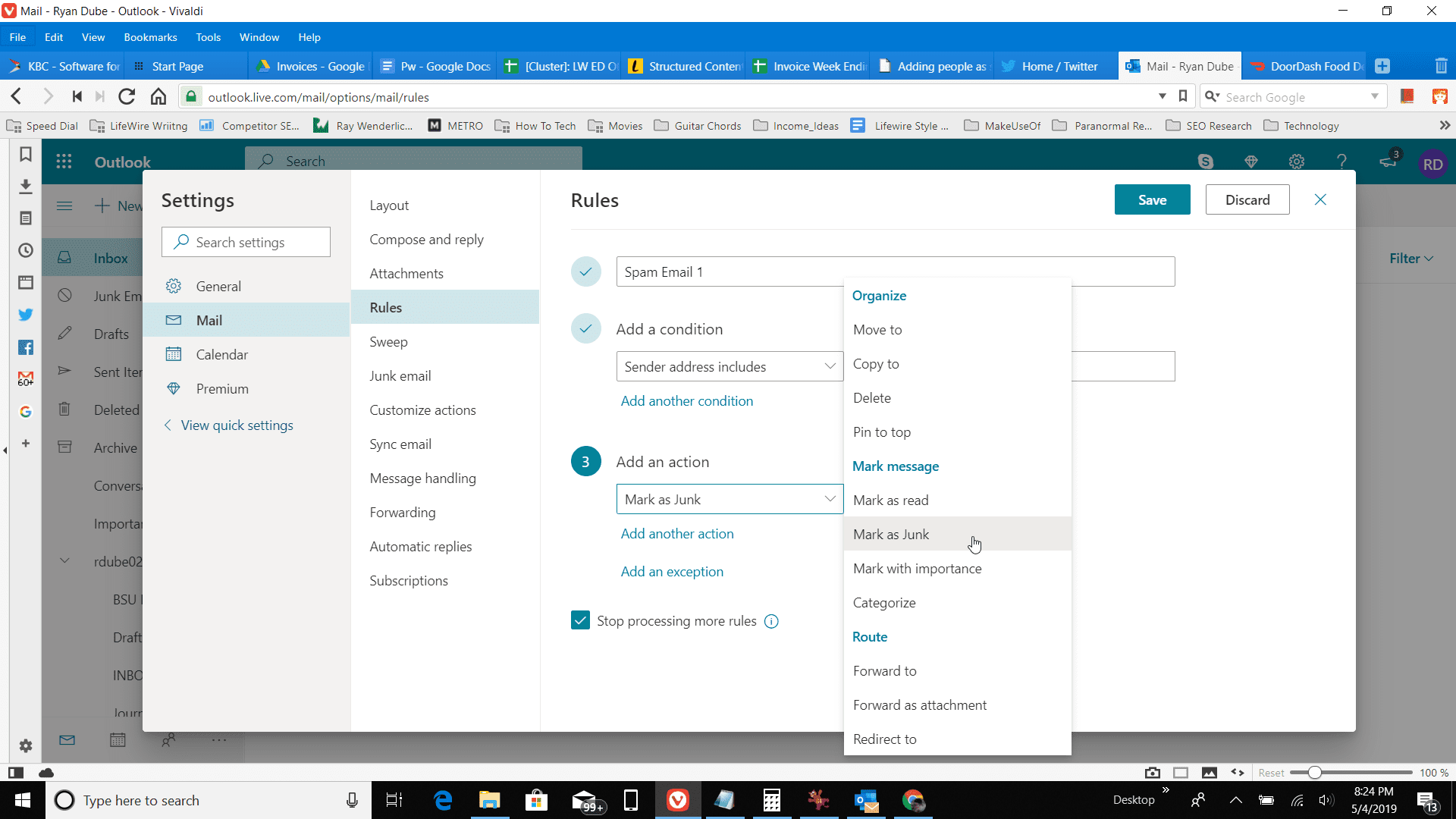
-
Chcete-li specifikovat podmínky, které zabraňují smazání e-mailu, přestože pochází ze zablokované domény (nebo odesílatele), vyberte Přidat výjimku, pak vyberte Z.
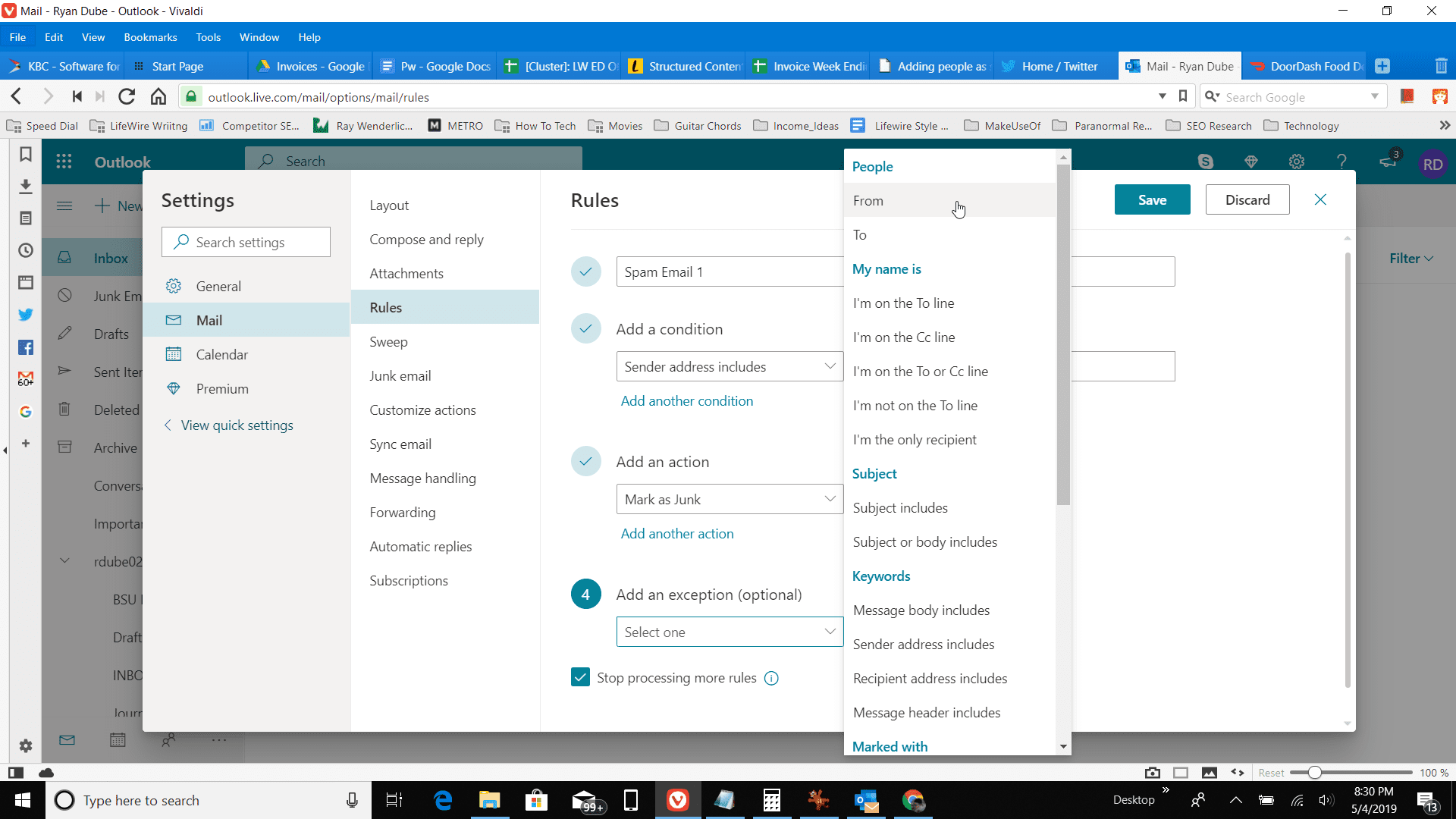
-
Zadejte e-mailovou adresu, kterou chcete povolit.
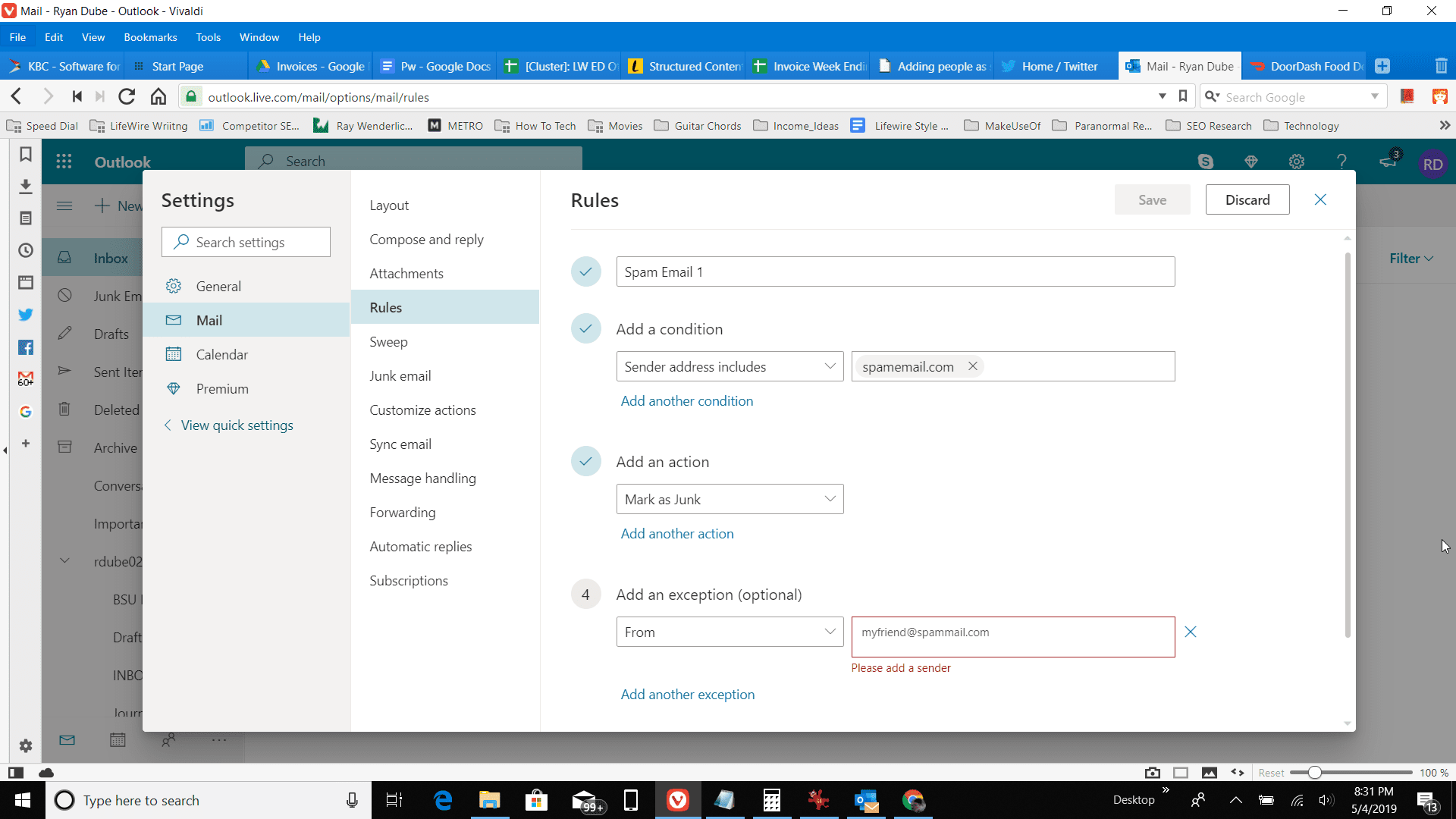
-
Vybrat Uložit dokončit.
-
Zavři Nastavení dialogové okno.
Jakýkoli e-mail z domény, kterou jste definovali v pravidle, automaticky přejde do složky Nevyžádaná pošta. Ve vaší doručené poště jsou povoleny pouze e-mailové adresy, které jste uvedli ve vyloučení, a nebudou přesměrovány do složky Nevyžádaná pošta.